WPS如何把图片制作成环形效果 WPS把图片制作成环形效果的方法
我们在PPT中可以进行多种动画效果、文字效果以及形状效果的设置,其中有部分小伙伴想要把图片制作成一个环形的图片效果,那么我们该如何设置呢,下方是关于如何使用wps设置图片为环形效果的具体操作方法,如果你需要的情况下可以看看方法教程,希望小编的方法教程对大家有所帮助。
WPS把图片制作成环形效果的方法
1.首先,我们需要在新建的幻灯片页面中插入一个文本框,然后输入【-】间隔符号。

2.之后,在右侧的窗口中,点击【文本选项】-【效果】-【转换】。

3.随后,我们在打开的窗口中,选择转换效果为环形样式的效果即可。

4.这时,我们可以将文本框拉大显示,即可显示出效果,之后将右侧【文本选项】下的【图片或纹理填充】选项进行勾选上,之后将【本地文件】选项进行点击。

5.将我们本地中需要设置的图片添加进来,这时你可以查看到我们的图片已经嵌入到环形效果中了,如图所示。

以上就是关于如何使用WPS PPT把图片设置成环形效果的具体操作方法,通过上述的教程可以将我们的图片设置环形效果来显示,直接设置一下文本转换效果以及将图片嵌入到环形效果中就好了,感兴趣的话可以操作试试。
相关文章
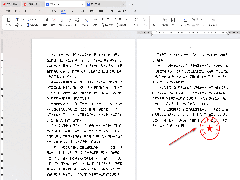 WPS文档如何插入电子公章?可以通过将我们本地中的公章图片添加到文档中进行相应的操作即可,下方是关于如何使用WPS文档插入电子公章的具体操作方法2024-07-29
WPS文档如何插入电子公章?可以通过将我们本地中的公章图片添加到文档中进行相应的操作即可,下方是关于如何使用WPS文档插入电子公章的具体操作方法2024-07-29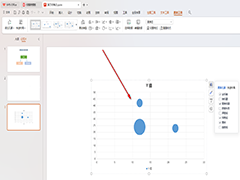 WPS幻灯片如何插入气泡图?我们就可以通过进入到在线图表的窗口中,将其中的散点图点击打开,就可以找到自己喜欢的气泡图进行相应的设置了2024-07-26
WPS幻灯片如何插入气泡图?我们就可以通过进入到在线图表的窗口中,将其中的散点图点击打开,就可以找到自己喜欢的气泡图进行相应的设置了2024-07-26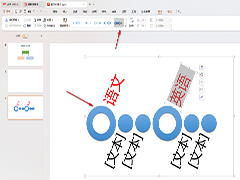
WPS幻灯片中如何添加创意图形 WPS幻灯片中添加创意图形的方法
WPS幻灯片中如何添加创意图形?我们就可以进入到智能图形的窗口中,你可以查看到各种各样的图形可以选择,选择其中一个自己喜欢的创意图形进行添加到幻灯片就好了2024-07-26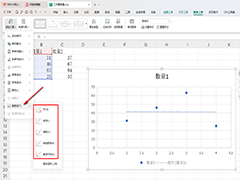
WPS散点图如何添加趋势线 WPS散点图里面添加趋势线的方法
WPS散点图如何添加趋势线?想要知道该图表数据的一个趋势情况,那么我们可以为散点图添加一个趋势线来显示即可,操作方法十分的简单,下面一起来了解一下吧2024-07-25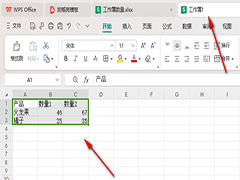
WPS如何将筛选结果导出为新文件 WPS将筛选结果导出为新文件的方法
WPS如何将筛选结果导出为新文件?我们筛选出来的结果进行导出为新工作表或者是导出为新文件等,根据自己的需求来选择,下方是关于如何使用WPS设置导出筛选结果为新文件的具2024-07-25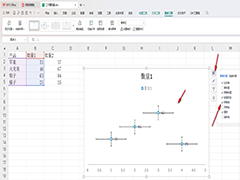 WPS散点图如何设置没有纵坐标的图表效果?其实我们可以通过设置一下图表的预设样式来操作,下方是关于如何使用WPS散点图设置没有纵坐标的图表效果的具体操作方法2024-07-25
WPS散点图如何设置没有纵坐标的图表效果?其实我们可以通过设置一下图表的预设样式来操作,下方是关于如何使用WPS散点图设置没有纵坐标的图表效果的具体操作方法2024-07-25
ppt如何设置所有幻灯片切换效果? wps ppt页面的切换效果的设置步骤
WPS演示文档统一切换效果,需要单击功能栏目的切换,然后单击切换效果,选择效果后单击应用于所有幻灯片即可,详细操作如下文2024-07-24
wps怎么把文本框变成图片? wps将文本框另存为图片的教程
做好的PPT,拿去放映的时候,却发现因为其他电脑缺少对应的字体或者其他的原因,导致里面的字变形了,如果将文字内容变成图片插入到PPT中就没有那么麻烦了,我们可以将文本2024-07-24 wps文本框一般都是规则图形,比如矩形,现在想要将文本框设置成五边形,该怎么操作呢?下面我们就来看看详细的解决办法2024-07-24
wps文本框一般都是规则图形,比如矩形,现在想要将文本框设置成五边形,该怎么操作呢?下面我们就来看看详细的解决办法2024-07-24
wps图片如何用红框标注?wps在图片中添加红框做标注的技巧
wps插入的图片想要添加红框标注一下,该怎么制作红色线框呢?下面我们就来看看详细的教程2024-07-24



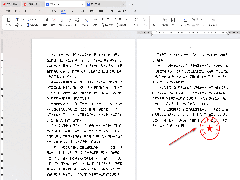
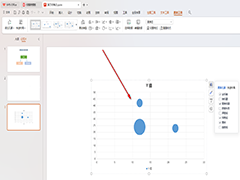
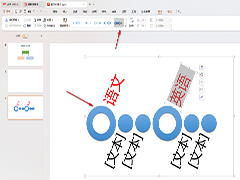
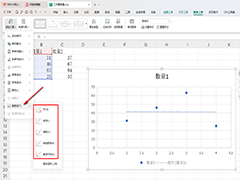
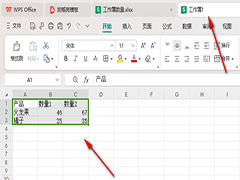
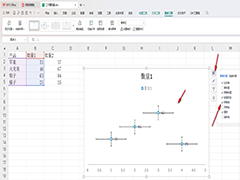


最新评论